Hay una serie de archivos que podrían estar ocupando espacio en su Mac, lo que hace que se ralentice y se bloquee. Pero antes de arrastrar tus fotos, música y películas a la papelera, considera desinstalar las aplicaciones que no volverás a usar. Consulte a continuación cómo desinstalar programas de MacBook o iMac.
Cómo verificar qué CPU y averiguar qué modelo es su iMac o MacbookExclusión del programa vs. Desinstalación del programa
La mayoría de la gente confunde los términos "eliminación del programa" y "desinstalación del programa".
Eliminar una aplicación significa eliminar un programa moviendo su ícono a la Papelera, dejando varios de sus archivos de servicio en algún lugar oculto de su Mac.
Desinstalar el programa tiene un significado más amplio. Cuando desinstalas una aplicación, te deshaces de ella y de todos sus archivos incluidos, de modo que después de desinstalar no te queden archivos huérfanos.
Este artículo cubre todas las formas posibles de desinstalar programas de tu Mac.
Cómo eliminar aplicaciones de Mac manualmente
Algunas herramientas de macOS, como Launchpad o Finder, sepa cómo eliminar aplicaciones.
Para eliminar aplicaciones de Mac usando Launchpad
- Presione la tecla F4 para abrir Launchpad.
- sostén la llave Opción / Alt pulsado hasta que los iconos empiecen a parpadear.
- Haga clic en la X en la esquina de la aplicación que desea desinstalar.
- Clique em Borrar para confirmar la eliminación de la aplicación.
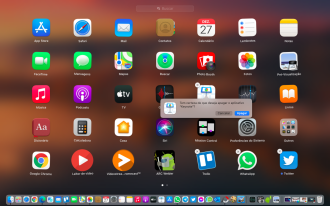
Recuerde que Launchpad solo puede desinstalar aplicaciones descargadas de la App Store. Si la aplicación que desea eliminar no está en la App Store, use Finder.
Para desinstalar aplicaciones en Mac usando Finder
- Abre Finder (icono de sonrisa a la izquierda del Dock).
- Selecione Aplicaciones, en la barra lateral izquierda.
- Arrastre la aplicación que desea eliminar a la Papelera y liberarlo.
- Haga clic y mantenga presionado el icono de Papelera desde el Dock y seleccione papelera vacía.

Cómo eliminar completamente aplicaciones con una aplicación de terceros
Buscar en las carpetas del sistema puede parecer algo mejor para un programa, y lo es. La aplicación CleanMyMac X puede ser la solución para que hagas una limpieza definitiva.
CleanMyMac X es una herramienta útil y sencilla para eliminar aplicaciones en tu Mac. Con CleanMyMac X puedes arreglar una Mac lenta con poca memoria y desinstalar programas fácilmente. El módulo de desinstalación es excelente para deshacerse de varias aplicaciones a la vez.
Esto es lo que debe hacer:

- Descarga CleanMyMac X, instálalo y ábrelo (lo que lleva menos de un minuto).
- En la barra lateral, haga clic en Desinstalar.
- Elija "Todas las aplicaciones".
- Haga clic a la izquierda del nombre de la aplicación que desea eliminar para seleccionarla.
- Haga clic en Desinstalar.
Como puedes ver, CleanMyMac X te muestra con precisión cuánto espacio ocupa cada aplicación, lo que facilita mucho la tarea de detectar los programas más pesados.
Otra ventaja es que puedes desinstalar programas por lotes en Mac, sin tener que arrastrar cada aplicación y sus respectivos archivos a la Papelera.

























